
Vanligtvis är alla drivrutiner för den utrustning som används i datorn installerade utan några problem, men ibland möter användarna en ganska komplicerad situation - den okända PCI-enheten i Enhetshanteraren. Efter att ha sökt på Internet visar det sig att det är ganska svårt att få information om denna komponent, är det helt enkelt omöjligt att välja lämplig förare. Idag föreslår vi att du känner till flera tillgängliga installationsalternativ för okänd PCI-utrustning, som alla kommer att vara användbara i vissa situationer.
Vi letar efter och installerar drivrutiner för en okänd PCI-enhet
Operativsystemet kan inte känna igen den angivna enheten på grund av bristen på förare, ibland leder det till det faktum att det är omöjligt att få en hårdvaruidentifierare som tjänar som en determinant av järn. Om anmälan av den här enheten inte har förlorats efter den komplexa installationen av programvara, till exempel från en enhet som går i en uppsättning, betyder det att något var felaktigt eller missades alls. Därför måste du manuellt hantera detta problem.Innan du börjar med följande instruktioner, rekommenderar vi dig att bekanta dig med våra Intel-moderkort på grundval av vår artikel på följande länk. Det finns ett sökprocedur för sökningen och installationen av drivrutiner för den enkla kommunikations-PCI-kontrollen, som ibland inte ingår i standarduppsättningen och läggs inte till Windows automatiskt. Kanske är Intel Management Engine den komponent som är i ett tillstånd av okänt för tillfället.
Läs mer: Sök och installation av drivrutiner för PCI-kontrollen Enkel kommunikation
Metod 1: Moderkortstillverkarens webbplats
Eventuell utrustning som är ansluten via PCI-porten är placerad på moderkortet, den lämpliga drivrutinen måste vara tillgänglig på den officiella webbplatsen för den materiella eller bärbara utvecklaren. Vi tar som ett exempel ASUS-webbplats för att visa ett exempel på att söka och ladda ner de nödvändiga komponenterna.
- Öppna huvudsidan för önskad webbplats, var du ska gå till supportavsnittet genom att klicka på motsvarande knapp.
- Genom sökningen, hitta den önskade modellen för den bärbara datorn eller moderkortet, med hjälp av modellen.
- På produktsidan flyttar du till avsnittet "Drivrutiner och verktyg".
- Var noga med att bestämma den aktuella versionen av operativsystemet för att få endast kompatibla drivrutiner.
- Det är omöjligt att ge ett korrekt svar, vilka förare inte räcker, så du måste hitta den manuellt genom att välja. Rekommenderas, men inte obligatorisk programvara är i "andra", så expandera listan för att visa alla komponenter.
- Som du kan se har varje förare ett annat namn och är avsett för ett visst chip på moderkortet. Ladda ner alla tillgängliga filer, och var särskilt uppmärksam på Intel (R) Trusted Execution Engine Interface.
- Efter avslutad nedladdning, kör EXE-filen eller arkivet.
- I fallet med Setup.exe-arkivet är det rotat, det kommer att räcka för att köra det och vänta på slutet av installationen.

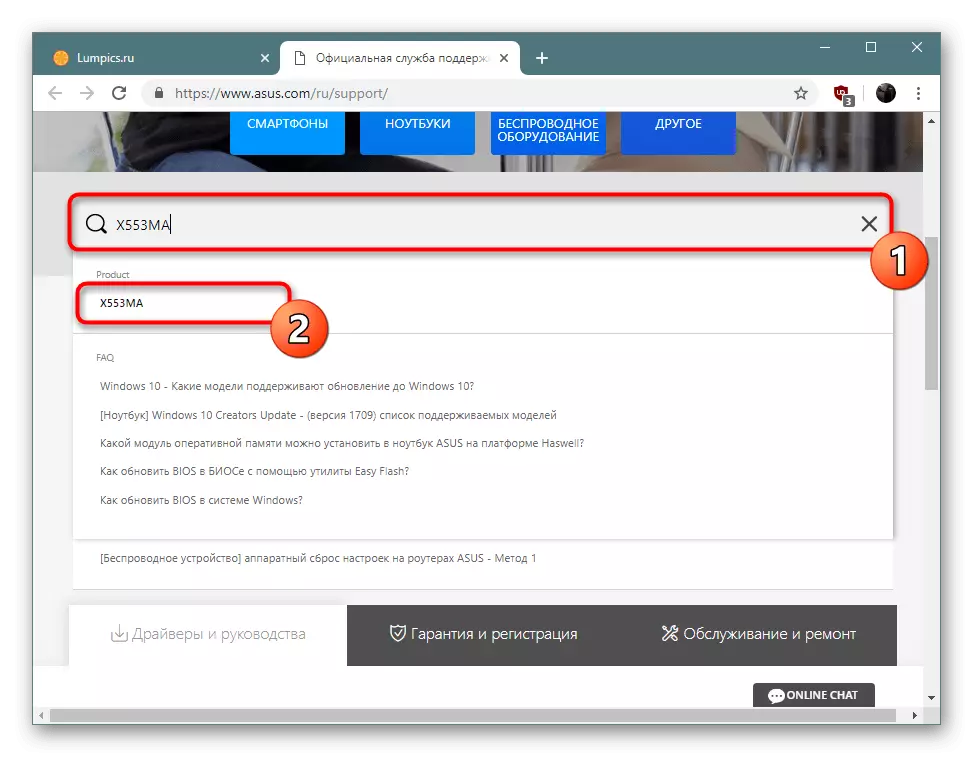
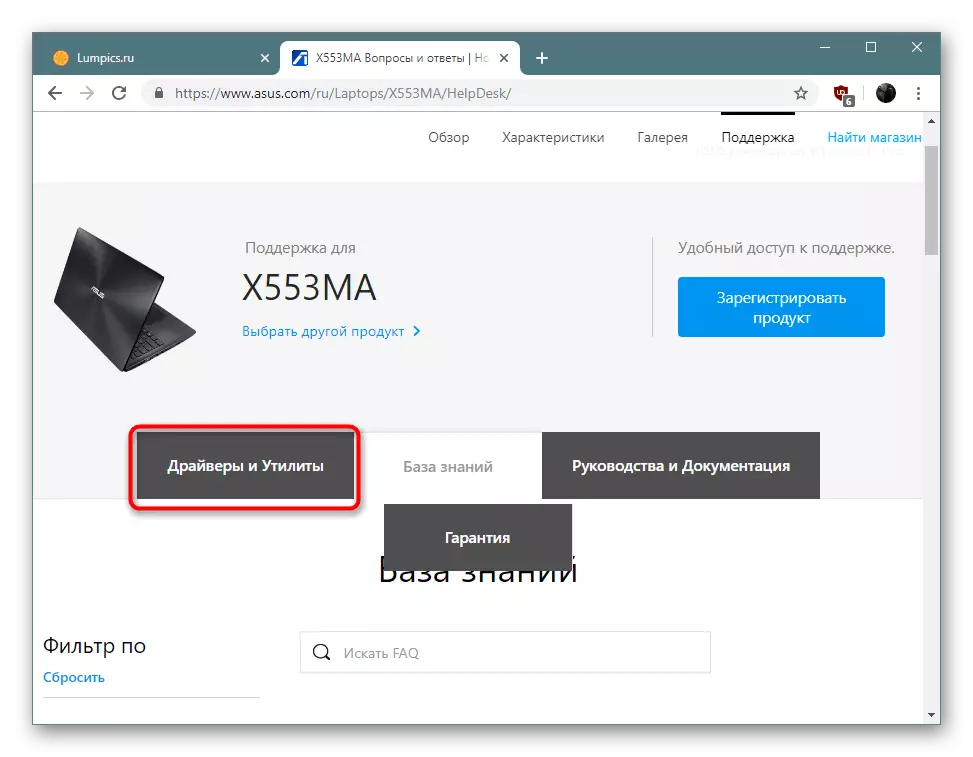





Denna metod anses vara den säkraste, men det är inte alltid effektivt i denna situation och orsakar svårigheter hos vissa användare. Därför, när det gäller icke-svar på valet av förare, rekommenderar vi dig att gå vidare till alternativa alternativ.
Metod 2: Brandprogramvara
Tillverkare av moderkort och bärbara datorer är intresserade av ägarna av sina produkter uppstod som få svårigheter vid användningen. Därför försöker de hjälpa användare på alla sätt, skapa en teknisk supportavdelning och posta olika instruktioner till webbplatsen. Den viktigaste och användbara lösningen är dock den proprietära mjukvaran, som innehåller funktionaliteten för det automatiska drivrutinsuppdateringsverktyget. Vid referens nedan hittar du en Asus Live Update Manual.
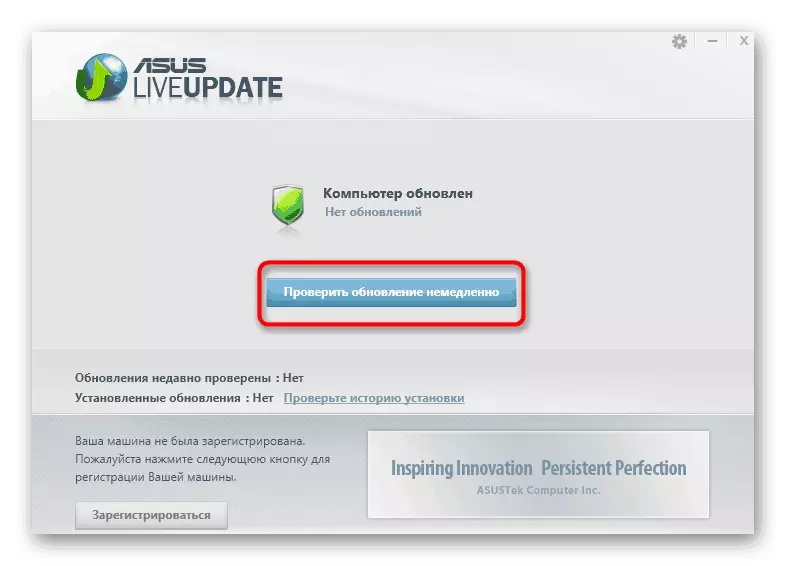
Läs mer: Sök och installation av förare via Asus Live Update
Om ASUS är aktivt engagerad i produktion och moderkort, och bärbara datorer, har HP bara visat sig i den sista typen av enheter. Företaget representerar också en liknande hjälpprogramvara som fungerar ungefär med samma princip. All information om detta ämne söker vidare i materialet.
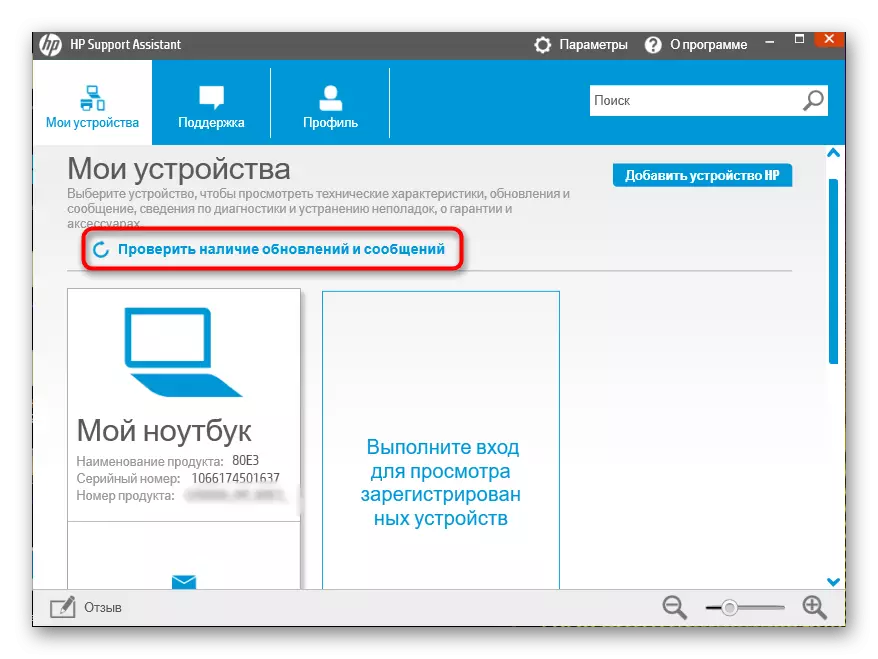
Läs mer: Sök och installation av drivrutiner via HP Support Assistant
Metod 3: Online service från utvecklare
Online service för installationsprogram Lenovo, känd för sina bärbara datorer med demokratiska prislappar. Självklart är ett sådant beslut om sökandet efter förare mycket bekvämare än de som diskuterades tidigare, men nu är sådana webbresurser impopulära, så det här alternativet är på tredje plats i vår lista. Om du är ägare till Lenovo, var uppmärksam på materialet nedan.
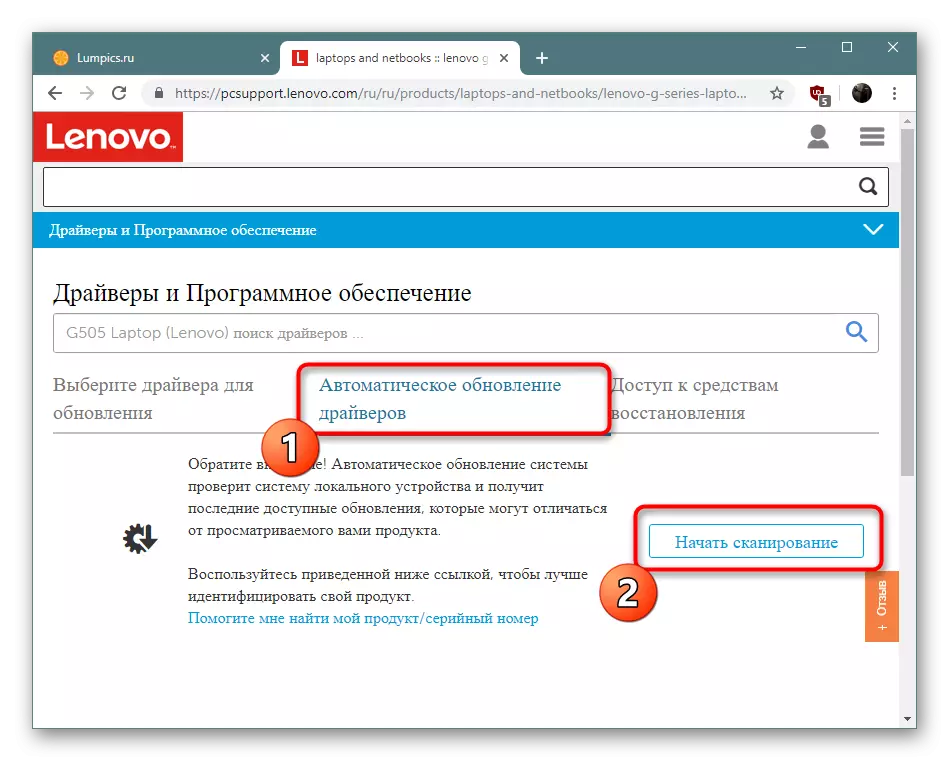
Läs mer: Officiell onlinetjänst från Lenovo
Metod 4: Programvara för installation av drivrutiner från oberoende utvecklare
I metoden 2 var du bekant med de märkesvaror för att hitta och installera drivrutiner, men inte alla företag är intresserade av utgåvan av sådan programvara. Om du misslyckades med att hitta det, rekommenderar vi dig att bekanta dig med programvara från tredjepartsutvecklare som stöder arbetet med nästan alla inbäddade och kringutrustning. Det valda verktyget skannar automatiskt systemet, laddar och ställer in saknade filer. Från användaren behöver du bara ställa in analysparametrarna manuellt och kör operationen.
Läs mer: De bästa programmen för installation av drivrutiner
När det gäller konkreta lösningar kan vi rekommendera att uppmärksamma DriverPack-lösningen. Programmet interagerar korrekt även med gamla komponenter och hittar ofta lämpliga filer för okända PCI-enheter med hjälp av deras identifikationsnummer eller annan information. Detaljerad drivrutinsuppdateringsguide via förpackning hittar du i artikeln från en annan författare enligt följande länk.
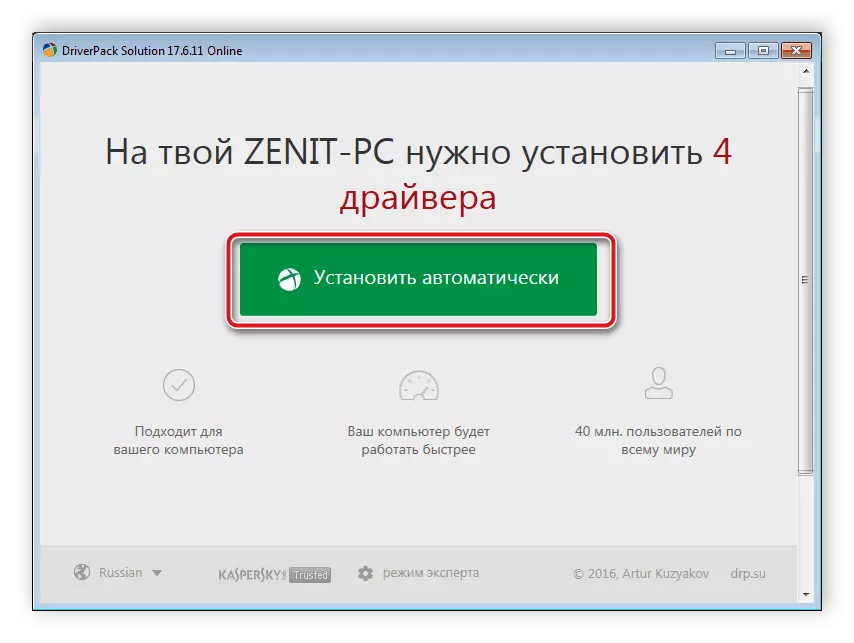
Läs mer: Så här uppdaterar du drivrutiner på en dator med drivkraftlösning
Metod 5: Ett okänt PCI-enhets-ID
Varje utrustning har sitt eget unika nummer, som utför maskinvarididentifieraren i operativsystemet. I fallet med en okänd PCI-enhet är dock den här informationen inte tillräckligt för korrekt visning i Windows. Därför föreslår vi att använda den här koden för att självständigt hitta kompatibla drivrutiner via specialiserade onlinetjänster. Utplacerade instruktioner om detta ämne finns i ett separat material, där hela processen visas på exemplet på flera webbresurser.Läs mer: Sök efter maskinvaruförare
Metod 6: Automatisk drivrutinsökning i Windows
Ibland kan det inbyggda vinkviken gör det möjligt att göra utan användning av ytterligare medel om detta och fallet med PCI-enheten. Du behöver bara självständigt starta sökandet efter drivrutiner, vilket tidigare ser till att tillgången till aktiv Internetanslutning. Hela proceduren utförs bokstavligen på flera klick:
- Klicka på PCM på Start-knappen och välj Enhetshanteraren eller öppna det här avsnittet till någon annan lämplig metod.
- Hitta den obligatoriska PCI-enheten, klicka på namnet på PCM och hitta "Uppdatera drivrutinen".
- Kör driften av den automatiska sökningen efter uppdaterade drivrutiner.
- Vänta på sökningen efter drivrutiner på nätverket.
- Du kommer att bli underrättad om resultaten av operationen. Om programvaran inte kunde hittas, använd andra metoder som tidigare granskats.

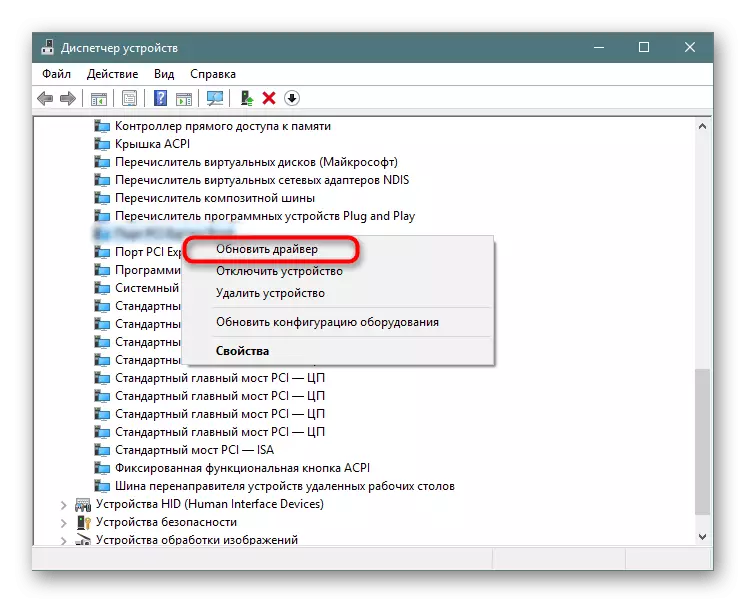

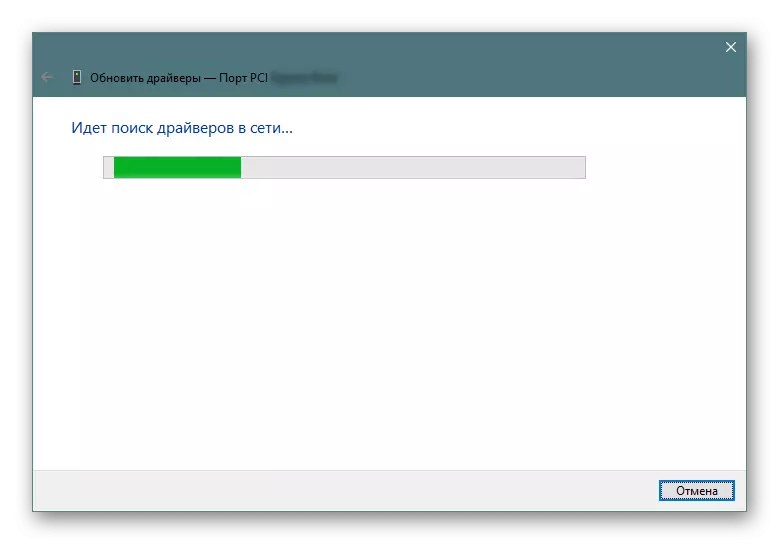

Problemet med visningen av en okänd PCI-enhet uppträder oftast i avsaknad av de nödvändiga drivrutinerna. Därför har vi visat alla tillgängliga lösningar på detta problem. Du måste bara välja en arbetsmetod, varefter komponenten måste interagera korrekt med operativsystemet.
